أنظمة تشغيل سطح المكتب تأتي مع المدمج فيأدوات لقطة الشاشة. يحتوي Windows 10 على أداة لقطة شاشة أساسية في حين أن نظام التشغيل macOS يحتوي على أداة أفضل وأكثر تقدماً. ما يشترك فيه كلاهما هو أنهما مخصصان لالتقاط شاشة ثابتة. يمكنك استخدامها لالتقاط شاشة متحركة على سبيل المثال ملف GIF أو مقطع فيديو يتم تشغيله ولكن النتائج قد لا تكون كبيرة. إذا كنت بحاجة غالبًا لالتقاط لقطة شاشة في مقطع فيديو ، فمن الأفضل استخدام أداة مخصصة له. هنا اثنين من التطبيقات المجانية التي تفعل الخدعة.
VLC لاعب
يحتوي مشغل VLC على أداة شاشة مدمجة. إنه بسيط بدون أي عناصر تحكم للتنسيق أو الدقة التي يجب التقاط الصورة وحفظها فيها.
لالتقاط لقطة شاشة أثناء تشغيل مقطع فيديو ، ما عليك سوى النقر على الاختصار التالي ؛
ويندوز: التحول + S
macOS: Command + Alt + S

يحفظ VLC لقطات الشاشة في مكتبة الصور الافتراضية.
تنزيل مشغل VLC
لقطة شاشة فيديو
إذا كنت تريد التحكم بشكل أفضل في لقطة الشاشة ، فجرّب Video Screenshot.
تثبيت التطبيق وإطلاقه. انقر فوق "فتح فيديو" في أسفل اليسار وحدد الفيديو الذي تريد التقاط مشهد منه. عندما تكون في الموضع الصحيح في الفيديو ، انقر فوق الزر "التقاط لقطة" في أسفل اليسار.
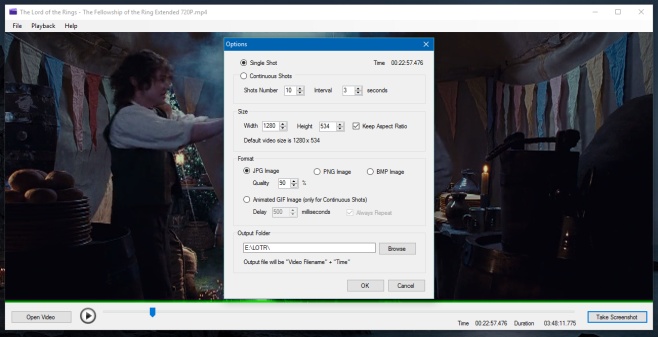
سيؤدي ذلك إلى إيقاف الفيديو مؤقتًا وفتح نافذة "خيارات" حيث يمكنك ضبط دقة الصورة وتنسيقها ، من بين أشياء أخرى.
يمكنك أن تأخذ طلقة واحدة أو لقطات مستمرة. يمكن للتطبيق حفظ لقطات مستمرة كملفات GIF. يمكنك أيضًا تحديد مجلد الإخراج حيث سيتم حفظ لقطات الشاشة. بشكل افتراضي ، يحفظ Video Screenshot الصور في نفس المجلد الذي يوجد فيه الفيديو.

أخيرًا وليس آخرًا ، يمكنك اختيار ضغط لقطة الشاشة عند التقاطها. يتوفر الضغط لملفات JPEG و PNG. لقطة شاشة الفيديو غير متاحة لنظام التشغيل MacOS.
تحميل لقطة شاشة فيديو













تعليقات